Facebookを閲覧していると、写真に写っている人物の名前がヒョコっと出てくるのを見かけたことはありませんか?
これは、Facebookにおける「タグ付け」と呼ばれる機能で、投稿内容の登場人物にネームタグを付与することができるんです。
これをきっかけにコミュニティが広がったり、新しい友人ができたりと結構便利な面もあるものの、人によってはプライバシーに関わる問題に発展したりもするみたいです。
そこで今回は、Facebookの「タグ付け」機能について色々と情報をまとめて行きたいと思います。
目次
Facebookの「タグ」機能とは
まずはFacebookの「タグ」機能について簡単に解説しておきたいと思います。
「タグ」機能とは、投稿した写真などに写っている友だちの情報を「タグ」と言う形式で張り付けることができる機能のことです。
この「タグ」は、その友だちのプロフィール画面へのリンクとしての役割も持っており、タップ・クリックすることで簡単に閲覧しに行くことができるんです。
Facebookの「タグ付け」方法
ではFacebookで「タグ付け」を行う方法についてご紹介します。
手順としては以下の通りです。
- 「タグ付け」したい写真を表示する。
- 写真の編集画面が表示されたら「タップしてタグ付け」をタップする。
- タグとして表示したいユーザー名を入力/選択する。
- 「次へ」をタップする。
- 公開範囲やテキストを入力後右上の「シェア」をタップする。
これで、投稿した写真に「タグ」を付けることができます。
「タグ」付き投稿の公開範囲に注意
自分の投稿内容に友だちの情報を「タグ付け」する場合、その投稿の公開範囲には注意しておく必要があります。
人によっては、自分が何をしているか、誰と一緒にいるかなどの情報を周りに知られたくないって方も必ずいます。
そういったことに配慮せず安易に投稿してしまうと、もめ事の原因になる可能性もありますよね。
そんな時に便利なのが、Facebookの公開範囲の設定です。
投稿の公開範囲に関しては、以下の記事で詳しくまとめていますので参考にしてみてください。
⇒【Facebook】「公開範囲」の設定方法―見え方は?カスタム設定って?
「タグ付け」されたくない場合
もし自分の情報を誰かに「タグ付け」されたくないという場合には、事前に設定しておくことで「タグ付け」を許可制にすることができます。
以下の手順で設定を変更してみてください。
- 「Facebook」を開く。
- メインメニューを表示する。
- 「設定」を選択する。
- 「タイムラインとタグ付け」を選択する。
- 以下の項目をオンに切り替える
- 「自分がタグ付けされた投稿をタイムラインに…」
- 「他の人があなたの投稿に追加したタグを…」
これで、「タグ付け」された際に、事前に確認できるようになります。
すでに付けられた「タグ」を削除する方法
プライバシー設定などを知らず、すでに友だちの投稿に自分が「タグ付け」されてしまっている場合、後からその「タグ」を削除することも可能です。
もしどうしても自分の情報を掲載してほしくない場合には、以下の手順で「タグ」を削除してください。
- タグ付けされた投稿を表示する。
- 右上の「…」を選択する。
- メニューから「タグを削除」を選択する。
これで、投稿された後からでも自分の「タグ」を削除することができます。
まとめ
今回は、Facebookの「タグ付け」について色々と情報をまとめてみました。
楽しくて便利な機能ではあるものの相手の情報を使用するわけですから、相手の性格やお互いの関係性などを配慮した上で使用するようにしたいですね。
この記事の内容が少しでもお役に立つように祈っています♪

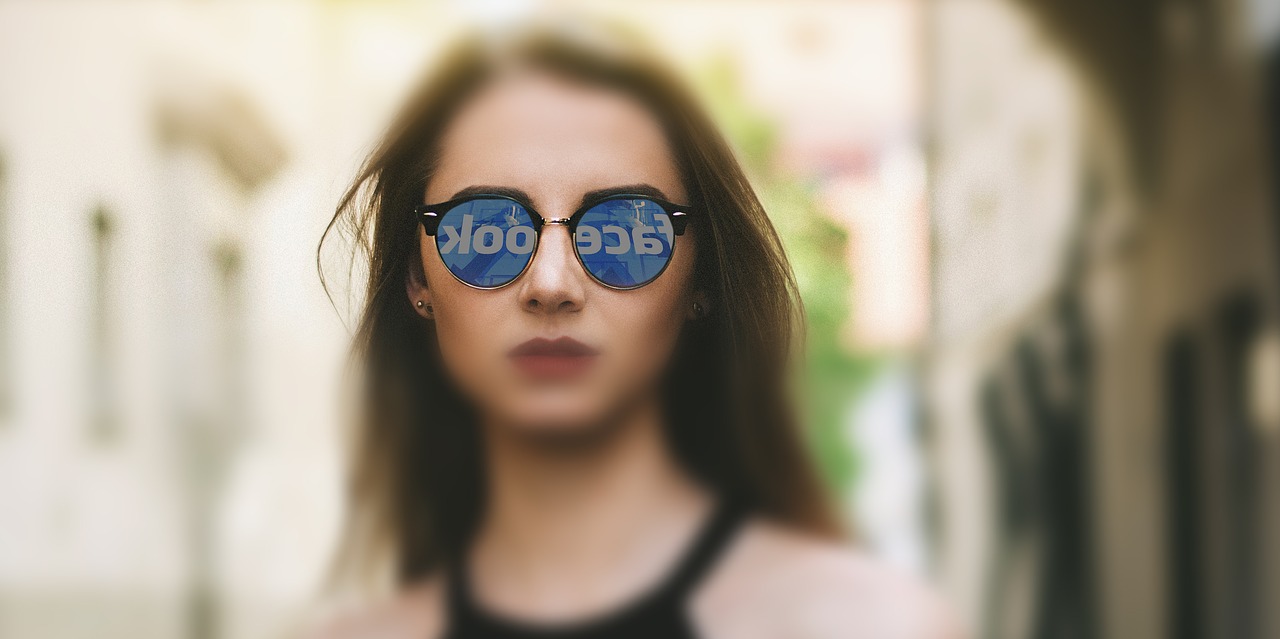











コメントを残す